如何下载并设置VM虚拟机:详细教程
随着云计算和虚拟化技术的广泛应用,VM虚拟机已经成为了IT专业人员和开发者们的必备工具。通过VM虚拟机,用户可以在一台物理计算机上运行多个虚拟操作系统,以测试软件、运行应用程序或开发代码。本篇教程将详细介绍如何下载、安装及配置VM虚拟机,以帮助你顺利启动虚拟化之旅。
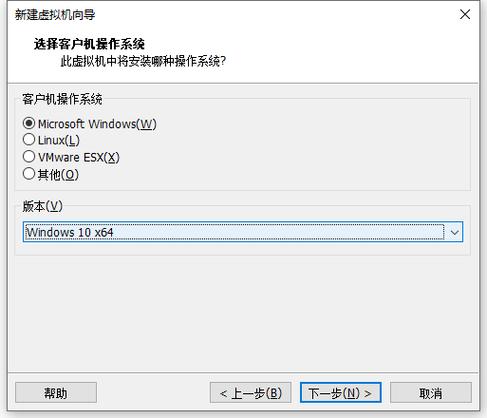
(图片来源网络,侵删)
一、什么是VM虚拟机?
VM虚拟机,即虚拟机,是通过软件模拟的计算机系统。VM虚拟机能够在不影响主机系统的情况下,运行多个独立的操作系统,通常用于测试、开发或部署应用程序。
二、下载VM虚拟机
要下载VM虚拟机,首先需要选择合适的虚拟化软件。当前市面上较为流行的虚拟化软件有VMware Workstation、Oracle VM VirtualBox和Microsoft Hyper-V。本文将以VMware Workstation为例,详细说明VM虚拟机的下载和安装过程。
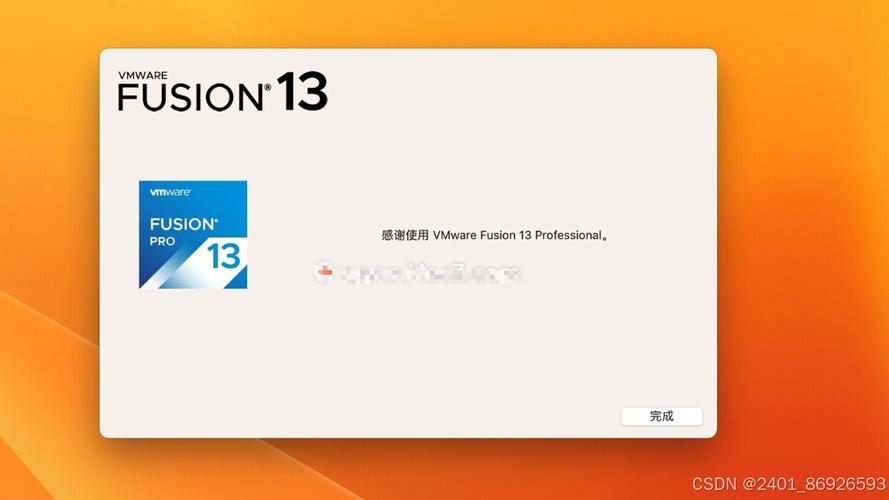
(图片来源网络,侵删)
- 访问官方网站:打开浏览器,访问VMware官网。
- 下载VMware Workstation:在网站导航中找到“产品”或“下载”选项,选择“VMware Workstation Pro”或“VMware Workstation Player”。点击下载并选择适合你操作系统的安装包(Windows或Linux)。
- 获取试用版或购买:你可以选择下载试用版以免费试用30天,也可以选择购买正式版获取永久使用权。
三、安装VM虚拟机
- 运行安装程序:下载完成后,双击安装包以启动安装向导。按照屏幕提示进行安装,选择默认路径或自定义安装路径。
- 接受用户协议:在安装过程中,你需要阅读并接受VMware的用户协议。
- 安装完成并启动:安装过程大约需要几分钟,完成后点击“完成”并启动VMware Workstation。
四、配置VM虚拟机
- 创建新虚拟机:打开VMware Workstation后,点击“创建新虚拟机”选项。根据需要选择“典型”或“自定义”配置。
- 选择操作系统镜像:在配置向导中,选择你想要安装的操作系统镜像文件(ISO格式)。
- 分配资源:根据虚拟机用途,分配合适的CPU、内存和硬盘资源。
- 网络配置:你可以选择桥接网络、NAT或仅主机模式,以配置虚拟机的网络连接方式。
五、运行虚拟机
配置完成后,点击“启动虚拟机”按钮,VM虚拟机将开始运行。你可以像操作真实计算机一样使用虚拟机,进行软件测试或系统实验。
结语
通过以上步骤,你已经成功下载、安装并配置了VM虚拟机。VM虚拟机的使用不仅能够提高工作效率,还能够为开发和测试提供一个安全、隔离的环境。在未来的文章中,我们将继续探讨如何优化VM虚拟机的性能以及高级配置技巧。
这样一来,你就可以充分利用VM虚拟机所带来的强大功能。
文章版权声明:除非注明,否则均为论主机评测网原创文章,转载或复制请以超链接形式并注明出处。


